Teksto kodavimo pakeitimas „Microsoft Word“

- 766
- 164
- Antonio Torphy
Simbolių rinkinys, kurį matome ekrane atidarius dokumentą, vadinamas kodavimu. Kai jis bus neteisingai paveiktas, o ne suprantami ir pažįstami raidės ir skaičiai, pamatysite nenuoseklius simbolius. Ši problema dažnai kilo plėtojant technologijas, tačiau dabar teksto procesoriai gali automatiškai pasirinkti tinkamus rinkinius. UTF-8 išvaizda ir vystymas. Dokumentuose tokiame kodavime nereikia pakeitimo ir derinimo, nes jie teisingai parodo tekstą pagal numatytuosius nustatymus.

Šiuolaikiniai teksto redaktoriai nustato kodavimą atidarydami dokumentą
Kita vertus, tokia situacija kartais atsitinka. Ir neįskaitomo dokumento gavimas yra labai erzinantis, ypač jei jis yra svarbus ir būtinas. Tik tokiais atvejais „Microsoft Word“ turi galimybę nurodyti teksto kodavimą. Tai grąžins jį į skaitomą vaizdą.
Priverstinis pamaina
Jei gavote tekstinį failą iš kokio nors šaltinio, tačiau negalite perskaityti jo turinio, tada jums reikia rankinio kodavimo poslinkio. Norėdami tai padaryti, eikite į skyrių „Informacija“ skirtuke „Failas“. Čia renkami visuotinis atpažinimo ir rodymo parametrai, o jei juos pakeisite atvirame dokumente, tada jie taps individualūs, o likusiems jie nepakeis. Mes naudosime. Skiltyje „Papildomai“ mes randame antraštę „Bendra“ ir įdėsime žymimąjį laukelį „Patvirtinkite failų konvertavimą atidarant“. Patvirtinkite pakeitimus ir uždarykite žodį. Dabar vėl atidarykite dokumentą, tarsi naudodamiesi nustatymais, o failų konvertavimo langas pasirodys priešais jus. Jame bus galimų formatų sąrašas, tarp kurių mes randame „koduotą tekstą“, ir mes gausime šį dialogą.
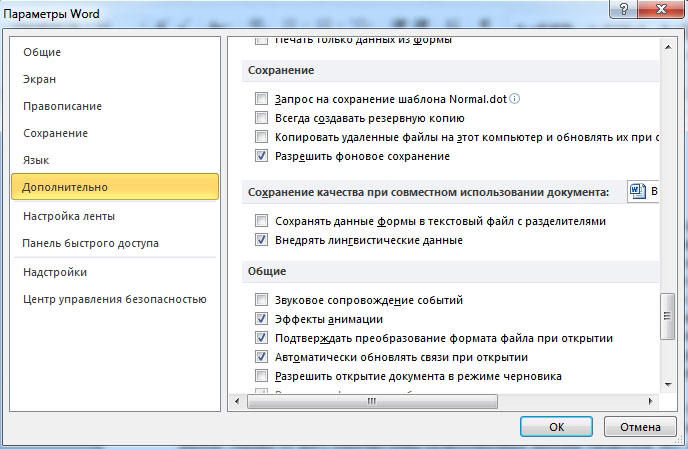
Šiame naujame lange bus trys jungikliai. Pirmasis pagal nutylėjimą yra CP -1251, „Windows“ kodavimas. Antrasis yra MS -DOS. Mums reikia trečiojo taško- rankinio pasirinkimo, dešinėje jo sąraše pateikiami įvairūs simboliai. Tačiau paprastai vartotojas nežino, kokius simbolius tekstą surinko ankstesnis autorius, todėl apatinėje šio lango dalyje yra laukas, pavadintas „Sample“, kuriame bus rodomas teksto fragmentas realiuoju laiku renkantis tam tikrą simbolių rinkinį. Tai labai patogu, nes jums nereikia dar kartą uždaryti ir nuplėšti dokumento, kad pasirinktumėte dešinę.

Išsiaiškinę parinktis po vieną ir pažiūrėję į pavyzdžių lauko tekstą, pasirinkite kodavimą, kuriame simboliai bus rusai. Bet atkreipkite dėmesį, kad tai dar nieko nereiškia - kruopščiai pažvelkite, kad jie formuojasi prasmingais žodžiais. Faktas yra tas. Būk atsargus.
Turiu pasakyti, kad su šiuol. Tačiau taip pat yra tokia šiuolaikinės informacinės visuomenės rykštė kaip formatų nesuderinamumas. Faktas yra tas, kad yra nemažai teksto redaktorių, ir visi naudoja visus. Galbūt kam nors nereikia žodžio funkcionalumo, kažkas nemano, kad būtina mokėti už jį ir pan. P. Gali būti daug priežasčių.
Jei, išlaikydamas dokumentą, autorius pasirinko formatą, suderinamą „MS Word“, tada neturėtų būti problemų. Bet tai atsitinka nedažnai. Pvz., Jei tekstas išsaugomas su plėtiniu .RTF, kodavimo dialogas bus rodomas prieš jus nedelsiant atidarant tekstą. Bet kito populiaraus teksto procesoriaus „OpenOffice“ formatai net neatsidarys, todėl, jei ja naudosite, nepamirškite pasirinkti elemento „Išsaugoti kaip“, kai siųsite failą į „User Office“.
Išsaugokite nurodant kodavimą
Vartotojas gali turėti situaciją, kai jis konkrečiai nurodo tam tikrą kodavimą. Pavyzdžiui, tokį reikalavimą pateikia dokumento gavėjas. Tokiu atveju turėsite išsaugoti dokumentą kaip įprastą tekstą per meniu „Failas“. Esmė ta. Todėl žodis pasiūlys savarankiškai pasirinkti jam kodavimą, parodydamas, kad dokumentas transformuojantis langas, jau pažįstamas mums. Pasirinkite jums reikalingą kodavimą, išsaugokite ir galite išsiųsti arba perduoti šį dokumentą. Kaip jūs suprantate, galutinį gavėją reikės pakeisti jo teksto rengyklėje, kad kodavimas būtų toks pat, kaip skaityti jūsų tekstą.
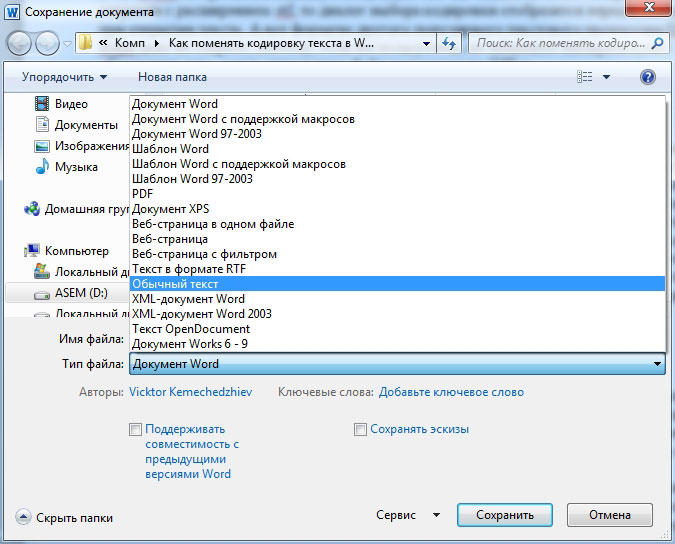
Išvada
Klausimas, kaip keisti kodavimą žodžių dokumentuose, prieš paprastiems vartotojams kyla taip dažnai. Paprastai teksto procesorius gali automatiškai nustatyti simbolių rinkinį, reikalingą tinkamam ekranui, ir parodyti skaitomos formos tekstą. Tačiau yra bet kurios taisyklės išimtis, todėl būtina ir naudinga sugebėti tai padaryti patys, nes procesas gana paprasčiausiai įgyvendinamas žodžiu.
Ką mes iš tikrųjų svarstėme kitoms programoms iš „Office“ paketo. Jie taip pat gali turėti problemų dėl, tarkime, išsaugotų failų formatų nesuderinamumo. Čia vartotojas turės atlikti tuos pačius veiksmus, todėl šis straipsnis gali padėti ne tik dirbti žodžiu. Visų „Microsoft Office“ paketo programų nustatymo taisyklių suvienijimas padeda joms nepainioti dirbant su bet kokiais dokumentais, nesvarbu, ar tai tekstai, lentelės ar pristatymai.
Galų gale turiu pasakyti, kad ne visada verta apkaltinti kodavimą. Galbūt viskas yra daug lengviau. Faktas yra tas, kad daugelis vartotojų siekia „gražaus“ pamiršti apie standartizaciją. Jei toks autorius pasirinks iš jo įdiegtą šriftą, gauna dokumentą su savo pagalba ir išlaikys, jo tekstas bus teisingai rodomas. Bet kai šis dokumentas ateina asmeniui, kuris nebuvo įdiegtas, tada ekrane bus neįskaitomas simbolių rinkinys. Tai labai panašu į „skraidymo“ kodavimą, todėl lengva padaryti klaidą. Todėl prieš bandydami atidėti tekstą žodžiu, pirmiausia pabandykite tiesiog pakeisti šriftą.
- « Kaip padaryti, sukonfigūruoti ar ištrinti objekto ir puslapio rėmelį „Word“
- Kaip nustatyti ir mirksėti „ASUS RT-N13U“ maršrutizatoriui »

